В предыдущих частях этой статьи я рассказал о том как надо писать плагин для WordPress. Не стану утверждать, что данная статья является “истиной в последней инстанции” ©, но очень надеюсь, что кому-нибудь она помогла в деле освоения написания плагинов для WordPress.
Но, вот, плагин уже написан … Что же дальше? Как донести это совершенное творение до пользователей?
Всё очень просто! Для этого существует репозитарий плагинов для WordPress на сайте wordpress.org. Вы, конечно, можете попытаться распространять свой плагин доморощенными способами, например через свой блог или через специализированные сервисы. Но распространение плагина через репозитарий WordPress является наиболее предпочтительным по следующим причинам:
- Пользователь может найти Ваш плагин прямо из “админки” своего блога банальным поиском.
- Пользователь может загрузить и установить Ваш плагин из той-же “админки” своего блога
- Пользователь может автоматически обновлять Ваш плагин по мере его обновления
- Страница вашего плагина в репозитарии может содержать ссылку на Ваш блог, а это очень популярный ресурс …
Добавление плагина в репозитарий
Для того, чтобы добавить свой плагин в репозитарий WordPress, необходимо зарегистрироваться на сайте, а затем перейти на страницу “заявки на добавление плагина” и заполнить все поля заявки. Их всего три:
- Plugin Name – имя плагина. Не торопитесь давать вычурное имя своему плагину. В данном случае, это не совсем имя, это название папки в которую впоследствии будут помещены файлы Вашего плагина. Естественно, что это имя должно подчиняться некоторым правилам написания. Во-первых, имя должно состоять из символов латиницы, дефисов и символов подчёркивания. Общепринято использовать латиницу и дефисы, например: multilungual-comments-number. Во-вторых, оно должно совпадать с именем главного файла плагина (без расширения).
- Plugin Description – Описание плагина на английском языке. Желательно написать так же, как будет написано в коротком описании плагина в дальнейшем (readme.txt).
- Plugin URL – это не URL плагина, это URL статьи описывающей плагин. Желательно, что бы статья была на английском языке, но если Вам негде разместить такую статью, сойдёт и на русском (украинском, белорусском, казахском и т.п.).
Заполнив все поля, нажмите на кнопку “Send Post” и ждите e-mail с подтверждением регистрации плагина.
Загрузка плагина в репозитарий
Получив от модератора WordPress подтверждение добавления Вашего плагина в репозитарий Вы можете начать подготовку к его загрузке в оный. Для этого Вам надо:
- Соответствующим образом оформить файлы плагина, включая файл readme.txt
- Установить на свой компьютер программное обеспечение SVN
- Произвести необходимые манипуляции с файлами и папками для загрузки файлов в репозитарий
Итак, начнём.
Правила оформления файлов плагина
Главный (и, возможно единственный) файл плагина должен содержать следующие строки комментариев в самом начале файла:
- Plugin Name – здесь Вы можете написать красивое имя Вашего плагина. Именно так оно будет отображаться на странице Вашего плагина в репозитарии и на страницах “Плагины” пользователей Вашего плагина
- Plugin URI – URL статьи описывающий плагин, обычно статья в Вашем блоге
- Description – короткое описание плагина, показывается на админ-странице “Плагины” блога в списке плагинов
- Version – текущая версия плагина. Обычно состоит из трёх чисел, разделённых точками: основная версия.субверсия в пределах основной версии.количество изменений (сквозной номер редакции)
- Author – автор(ы) плагина. Ник в системе wordpress.org
- Author URI – ссылка на ресурс автора. Обычно на основной блог …
Второй блок комментария содержит copyright автора и заявление о распространении данного продукта на условиях лицензии GNU General Public License v2.
Ваш плагин ОБЯЗАТЕЛЬНО должен содержать файл readme.txt – это обязательное условие. Без этого файла страница плагина в репозитарии не будет отображаться, т.к. этот файл и есть страница Вашего плагина.
В файле readme.txt используется язык “Markup”. Полностью описывать правила оформления этого файла не буду – это долгая история, Вы можете найти их здесь. Проверить написанный файл можно здесь.
Программное обеспечение
Репозитарий плагинов WordPress является репозитарием SVN с урезанными функциями, поэтому для загрузки плагина в репозитарий и последующих его обновлений Вам потребуется программное обеспечение SVN. Скачать Subversion можно здесь – это базовый пакет, необходимый для работы с репозитарием. Поскольку с базовым пакетом необходимо работать из командной строки, я, для удобства, установил себе Tortoise SVN – это надстройка, позволяющая работать в интерфейсе проводника Windows. Не забудьте установить пакет русского языка для Tortoise SVN.
Процесс загрузки
Для работы с репозитарием, я, обычно использую Tortoise SVN, но для первоначальной активации лучше использовать базовый пакет SVN. Для этого нужно воспользоваться командной строкой или PowerShell (Windows). Сначало необходимо перейти в папку svn_repository, созданную пакетом Subversion и создать папку плагина (например: multilingual-comments-number). Затем скопировать структуру папок, созданную для Вашего плагина модератором репозитария:
После выполнения этих команд в папке Вашего плагина должны появиться папки trunk, tags и branches. Если это так, значит всё идёт “как надо”.
Теперь необходимо перейти в папку плагина, т.е. сделать её текущей для PowerShell.
Скопируйте подготовленные файлы плагина в папку trunk. Это можно сделать с помощью команд PowerShell, но я делаю это с помощью проводника Windows.
Теперь, когда файлы плагина скопированы в локальную копию репозитария, нужно дать знать центральному репозитарию о произведённых изменениях и загрузить файлы в центральный репозитарий:
Всё! Плагин в репозитарии WordPress. Поздравляю! В течении ближайших 15-ти минут он станет доступным для всех.
Все манипуляции с плагином производятся в папке trunk. Если Вы хотите версировать плагин (для пользователей будут доступны все версии плагина, а не только текущая), используйте папку tags. Для этого скопируйте папку trunk в подпапку папки tags (подпапка должна иметь название в виде версии плагина) и дайте знать об этих изменениях центральному репозитарию:
Как Вы уже заметили, копирование производится силами SVN, а не операционной системы. Таким образом мы избавляемся от необходимости использовать команду add после копирования.
Обновления плагина
Для обновлений плагина я использую Tortoise SVN. Это очень просто. Нужно скопировать изменённые файлы плагина (можно все, Tortise SVN сам разберётся “что к чему”) в папку trunk локальной копии репозитария.
Затем, с помощью меню Tortoise SVN произвести необходимые действия – добавить новые файлы, фиксировать файлы и т.д и т.п.
P.S.
Надеюсь Вы догадались, что я использую в командах multilingual-comments-number исключительно ради примера, Вы должны использовать имя своего плагина.
© 2012 – 2014, minimus. Все права защищены. При копировании и републикации статьи, ссылка на первоисточник обязательна.



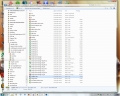
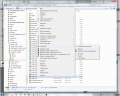
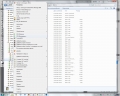






Нет комментариев.